En este ejercicio, especificará el contenido de la capa de texto. Para cambiar el texto, edite el ejemplar de texto y cambie el contenido o el estilo.
En este ejercicio se utiliza el mapa que editó en el Ejercicio 2: Aplicación de estilos a capas de texto.
Para añadir texto a la capa
- En el Administrador de visualización, haga clic con el botón derecho en la capa Downtown Redding. Haga clic en Crear
 Crear nueva anotación.
Crear nueva anotación. 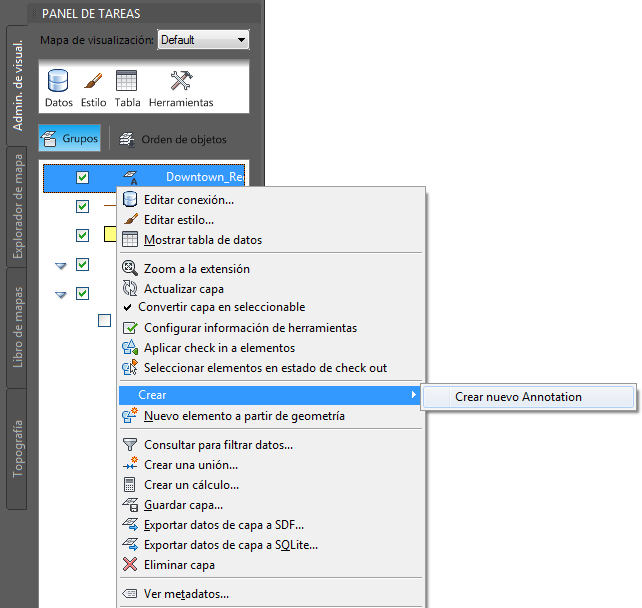
Cada anotación es un "ejemplar de texto". Puede añadir varios ejemplares de texto a una capa de texto. Cuando más adelante conecte con la capa de texto, todos los ejemplares de texto se insertan en el mapa.
- Haga clic en el mapa, en el espacio en blanco que figura justo debajo del trébol del centro de la ciudad.

Haga clic en la ubicación donde desea el texto anclado.
- Proceda del siguiente modo:
- En el campo de texto, escriba "Downtown Redding"
No copie y pegue el texto. Escríbalo directamente en el cuadro de diálogo.
- Seleccione todo el texto que acaba de escribir.
Puede aplicar los cambios a todo el texto o solo a una parte. Si no selecciona ningún texto, no se aplica nada. Por ejemplo, si solo selecciona la palabra "Downtown", puede ponerla de un color, un tamaño y un estilo distintos de los de la palabra "Redding".
- En el panel Estilo de la ficha de la cinta de opciones Editor de texto, cambie el tamaño del texto a 160.
Escriba 160 en el campo Altura de texto y pulse la tecla Tabulador.
- Elija el tipo de letra Arial.
- Haga clic fuera de la capa de texto.
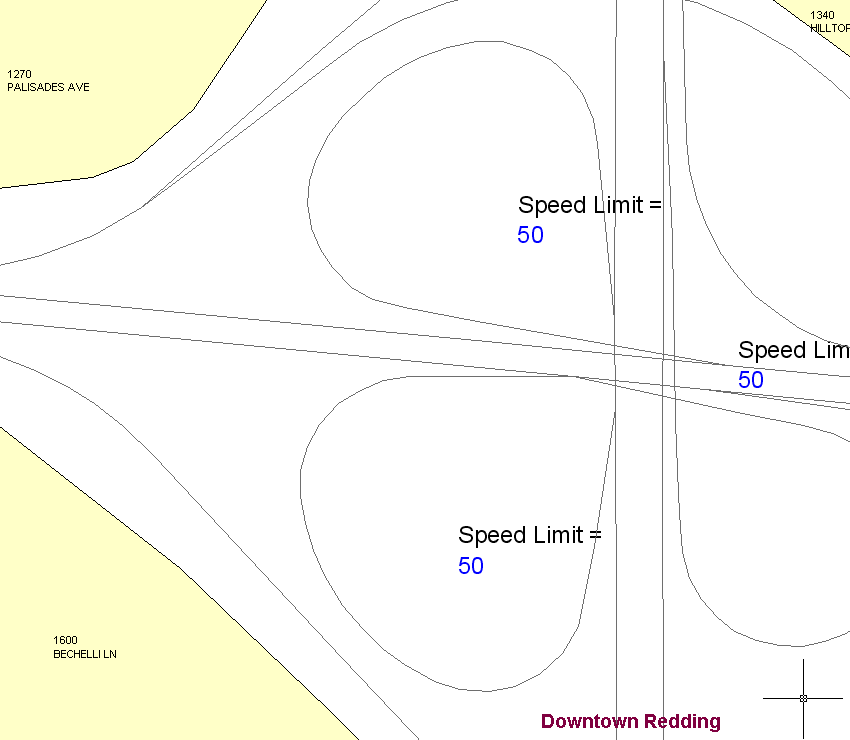
El texto no está asociado con ningún objeto o elemento.
- En el campo de texto, escriba "Downtown Redding"
- Haga clic en la ficha Capa de texto
 grupo Conjunto de cambios
grupo Conjunto de cambios Aplicar check-in.
Aplicar check-in. 
Puesto que la capa de texto es un banco de datos, aplique un check-in a los cambios realizados para que estén disponibles en otros mapas.
Si desea cambiar cualquier ejemplar de texto en esta capa de texto (el contenido o el formato), aplique el check-in de nuevo. Al aplicar check-in a los datos las actualizaciones de datos del banco de datos con las últimas modificaciones.
- Para cambiar el contenido de la capa de texto, selecciónela en el mapa.
- Haga clic con el botón derecho en el texto y elija Editar ejemplar de texto.
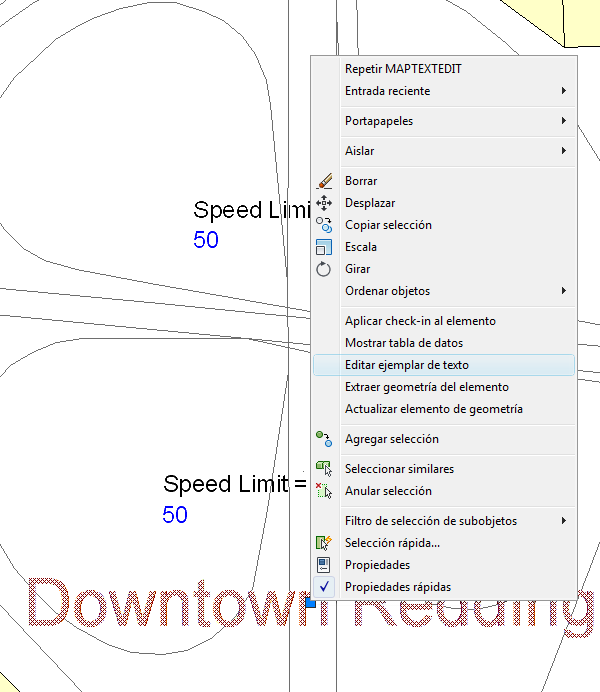
Haga clic en el ejemplar de texto “Downtown Redding”, haga clic con el botón derecho y haga clic en Editar ejemplar de texto.
- Cambie el contenido de este ejemplar de texto a "Redding" y haga clic fuera del ejemplar de texto.
- Haga clic en Aplicar check in de nuevo para actualizar el banco de datos de la capa de texto.
- Guarde el mapa.
Para proseguir en este aprendizaje, vaya al Ejercicio 4: Uso de la capa de texto en otro mapa.